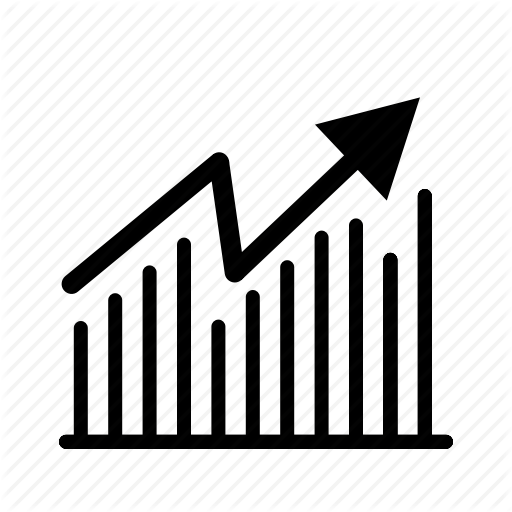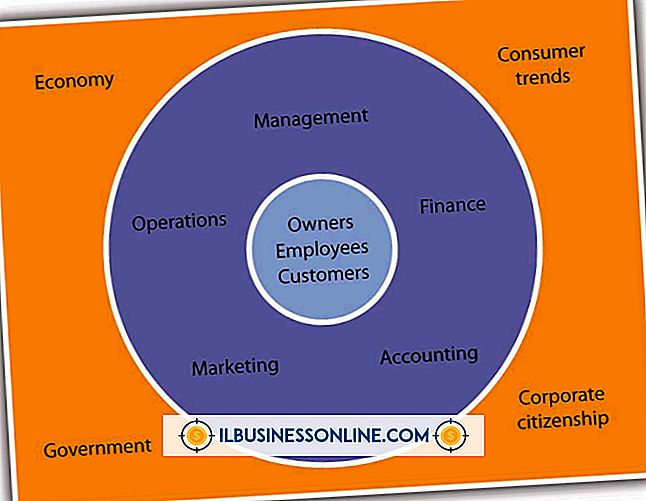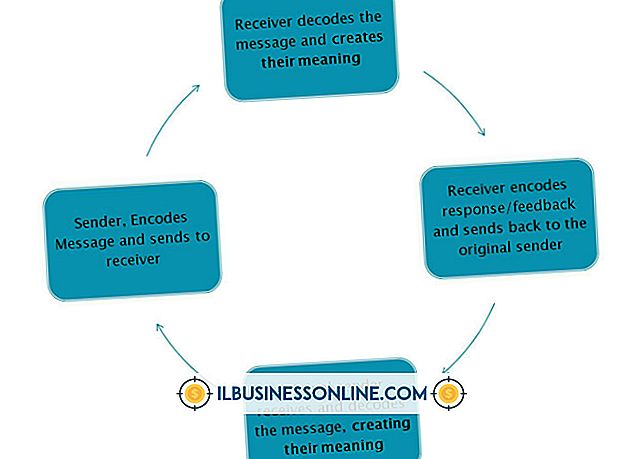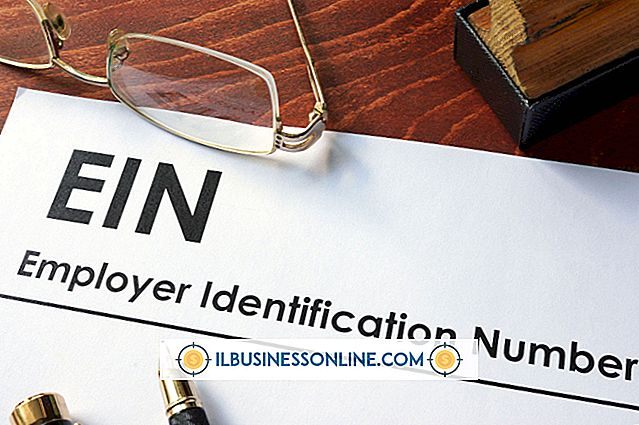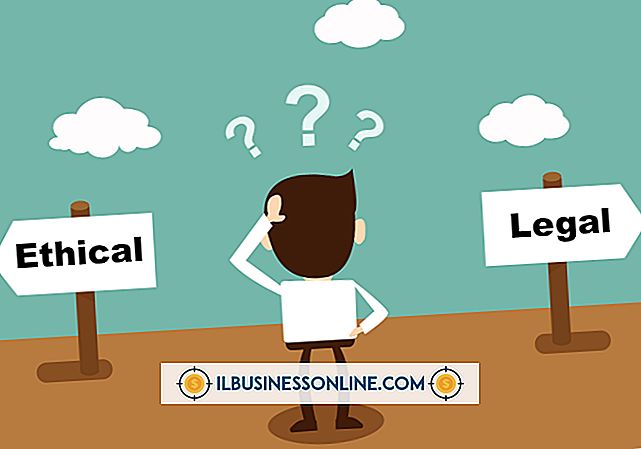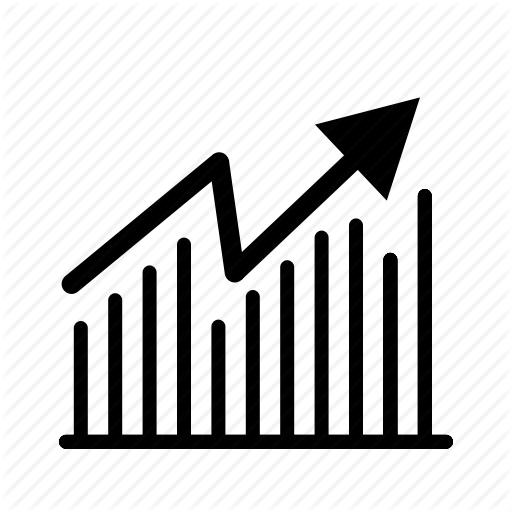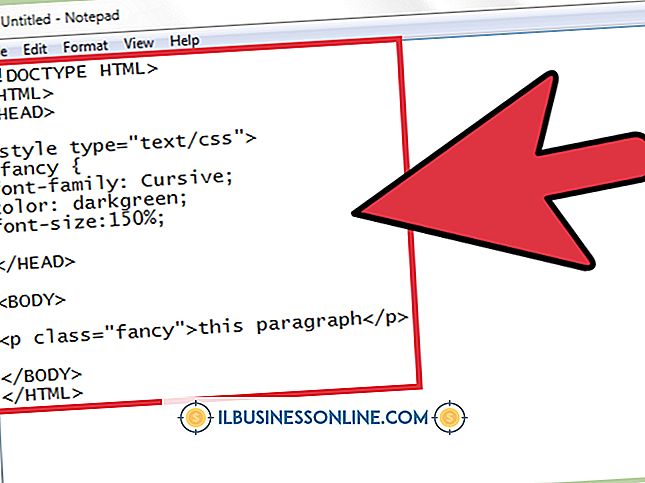Como ativar um mouse para um laptop

Embora os laptops pequenos e leves de hoje permitam digitação e navegação ergonômicas, muitos usuários ainda preferem um mouse óptico portátil para navegação. Quando você precisa fazer movimentos precisos com o cursor, como ao usar um software de edição de imagens ou desenhar um diagrama no Paint, o mouse óptico é a escolha preferencial em relação ao touchpad integrado. Se você estiver usando um mouse óptico sem fio ou um mouse USB, ativá-lo como sua principal ferramenta de navegação é fácil de fazer.
Ativando um mouse USB
1
Verifique se o mouse que você está pensando em comprar é compatível com o modelo do seu laptop. Navegue pelo site do fabricante do mouse ou leia a embalagem para garantir que funcionará com o seu computador.
2
Conecte o cabo USB do mouse na porta correspondente na lateral do seu laptop.
3
Reinicie seu computador enquanto o mouse estiver conectado. Depois que o sistema for reinicializado, o Assistente de Novo Hardware executará e instalará o driver necessário para o funcionamento adequado do mouse.
4
Mova o mouse algumas vezes para confirmar que o cursor responde. Agora você pode usar seu mouse óptico, bem como o touchpad do seu computador para navegação.
Ativando um mouse sem fio
1
Verifique a compatibilidade entre o seu computador e o mouse que você está planejando comprar.
2
Instale as baterias necessárias no mouse sem fio. Na maioria dos modelos, você pode levantar o painel superior do mouse para expor o compartimento da bateria. As pilhas AA são normalmente usadas para alimentar ratos sem fio.
3
Conecte o receptor USB fornecido com o mouse na porta na lateral do computador.
4
Pressione e segure o botão pequeno na parte inferior do mouse e o botão no receptor USB simultaneamente. Continue segurando os botões até que a luz de rastreamento na parte de baixo do mouse se ilumine.
5
Vire o mouse e comece a movê-lo para garantir que o cursor rastreia corretamente.
Coisas necessárias
- Baterias
Aviso
- Nunca use um mouse óptico em superfícies ásperas, molhadas ou empoeiradas, pois isso pode comprometer a precisão do sistema de rastreamento.